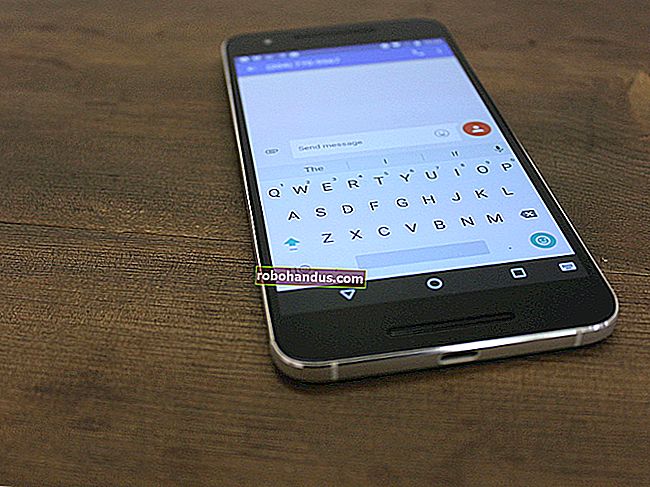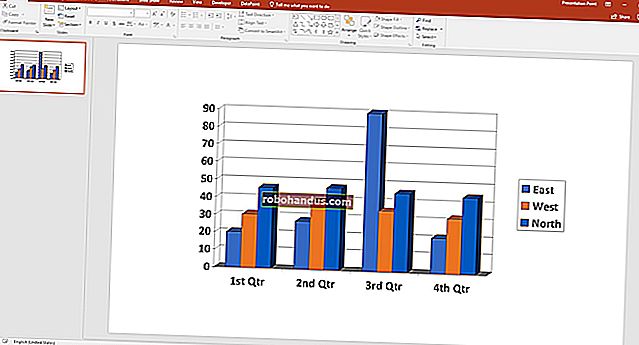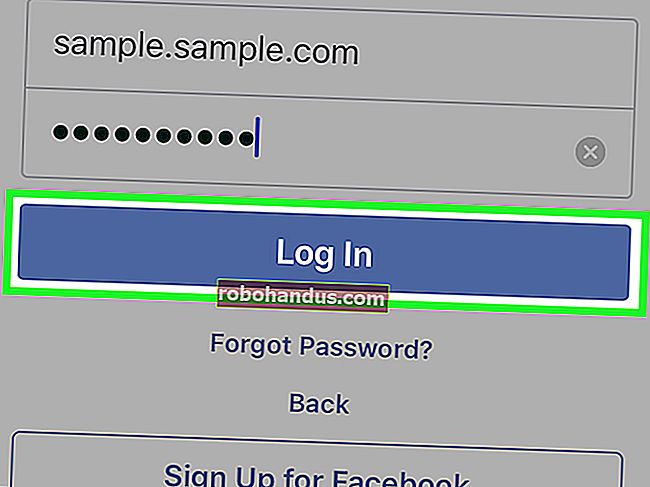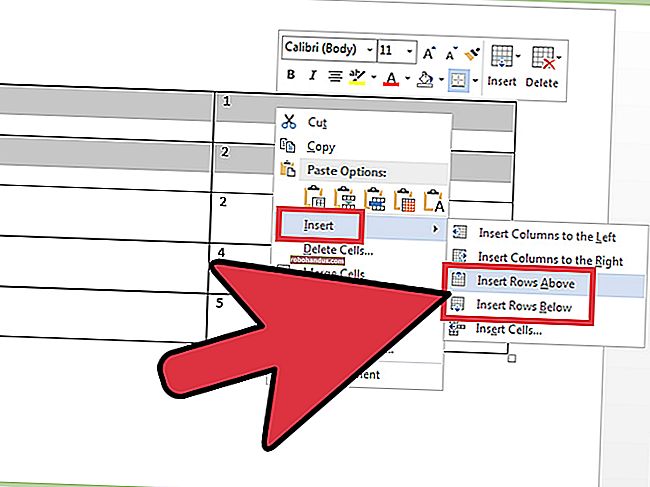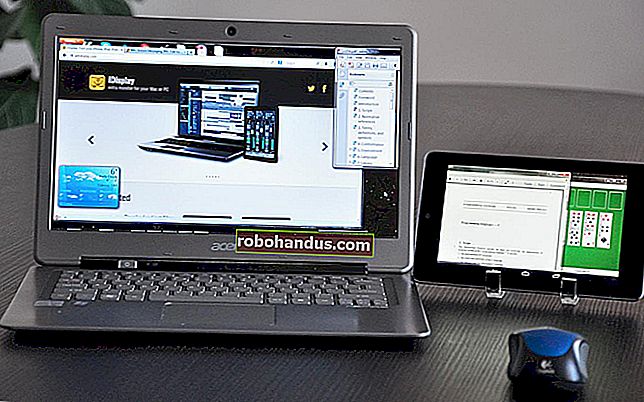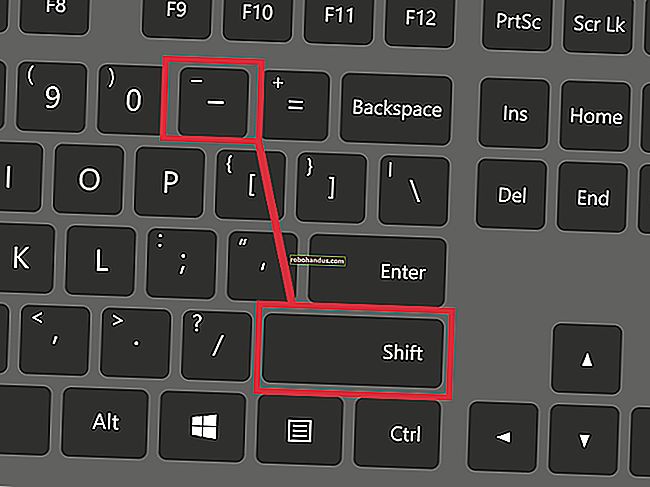เหตุใด Nexus 7 ของฉันจึงช้ามาก 8 วิธีในการเร่งความเร็วอีกครั้ง

ดูเหมือนทุกคนจะบ่นเกี่ยวกับแท็บเล็ต Nexus 7 ที่ทำงานช้าลงเมื่อเวลาผ่านไป แน่นอนว่านี่เป็นเกร็ดเล็กเกร็ดน้อย - แต่มีเกร็ดเล็กเกร็ดน้อยมากมาย เราจะพูดถึงหลายวิธีในการเร่งความเร็ว
หลายคนรายงานว่าการอัปเดตเป็น Android 4.2 ทำให้ Nexus 7 ช้าลงอย่างไรก็ตามดูเหมือนว่าปัญหาหลายอย่างอาจทำให้ Nexus 7 ทำงานช้า เราได้ค้นหาทั่วทั้งเว็บเพื่อดูกลเม็ดที่ผู้คนแนะนำ
เพิ่มพื้นที่ว่าง
หลายคนรายงานว่า Nexus 7 ทำงานช้าลงเมื่อเติมเต็ม เมื่อ Nexus 7 16GB เหลือพื้นที่เก็บข้อมูลประมาณ 3GB เครื่องจะเริ่มทำงานช้าลง การเติมพื้นที่เก็บข้อมูลของ Nexus 7 ทำให้ความเร็วในการเขียนช้าลงทำให้ระบบทำงานช้าลง
นี่จะเป็นปัญหามากยิ่งขึ้นหากคุณมี Nexus 7 ขนาด 8GB ดั้งเดิมซึ่งไม่ทำให้คุณมีพื้นที่จัดเก็บข้อมูลมากนัก หากการทำงานช้าลงให้ลองลบแอพและไฟล์เพื่อเพิ่มพื้นที่ว่าง

เรียกใช้ TRIM (LagFix หรือ ForeverGone)
เนื่องจากข้อบกพร่องเกี่ยวกับไดรเวอร์สำหรับพื้นที่จัดเก็บ NAND ภายในของ Samsung ของ Nexus 7 ทำให้ Android บน Nexus 7 ไม่ได้ออกคำสั่ง TRIM เพื่อล้างภาคที่ไม่ได้ใช้อย่างถูกต้อง สิ่งนี้ทำให้ความเร็วในการเขียนช้าลงอย่างมาก สิ่งนี้ได้รับการแก้ไขแล้วใน Android 4.1.2 และ Android ควรจะออกคำสั่ง TRIM ไปยังที่จัดเก็บข้อมูลภายในอย่างถูกต้อง
อย่างไรก็ตามการอัปเดตนี้ไม่ได้ทำอะไรเพื่อแก้ไขภาคที่มีอยู่ซึ่งควรถูก TRIMMed ในอดีต แต่ไม่ใช่ หากต้องการทำสิ่งนี้ด้วยตัวเองคุณสามารถลองใช้แอป LagFix จาก Google Play (ต้องใช้รูท) แอพนี้เป็นส่วนหน้าของยูทิลิตี้ fstrim และจะตัดที่เก็บข้อมูลที่ว่างเปล่าของคุณเพื่อแก้ไขปัญหานี้

หากแท็บเล็ตของคุณไม่ได้รูทคุณจะต้องใช้ Forever Gone ซึ่งจะทำให้พื้นที่เก็บข้อมูลของคุณเต็มไปด้วยไฟล์ว่างจากนั้นจึงลบออกทำให้ Android ออกคำสั่ง TRIM บนที่เก็บข้อมูล
หากคุณต้องการทดสอบว่าสิ่งนี้ใช้ทำอะไรได้จริงหรือไม่คุณสามารถเรียกใช้แอปเกณฑ์มาตรฐานพื้นที่จัดเก็บ Androbench ก่อนและหลังเพื่อทดสอบความเร็วในการเขียนที่เก็บข้อมูล NAND ของคุณและดูว่าปรับปรุงหรือไม่
ปิดใช้งานการซิงค์พื้นหลังของ Currents และแอปพื้นหลังอื่น ๆ
ดังที่เราได้ระบุไว้ในคู่มือการแก้ไขปัญหา Nexus 7 การซิงค์ Google Currents เป็นสาเหตุของความล่าช้าใน Nexus 7 หาก Nexus 7 ของคุณช้าเกินไปหรือไม่ตอบสนองต่อเหตุการณ์การสัมผัสอย่างถูกต้องให้เปิดแอป Currents ไปที่การตั้งค่า หน้าจอและปิดใช้งานตัวเลือกการซิงค์ วิธีนี้จะป้องกันไม่ให้ Google Currents ดาวน์โหลดและเขียนข้อมูลในพื้นหลังอย่างต่อเนื่อง

คุณอาจต้องการปิดใช้งานการซิงค์พื้นหลังในแอปอื่น ๆ หรือตั้งค่าให้ซิงค์ไม่บ่อยนักปัญหาที่คล้ายกันนี้อาจเกิดจากแอปอื่นดาวน์โหลดและเขียนข้อมูลในพื้นหลัง
ผู้ใช้บางคนใน Reddit รายงานว่าความล่าช้าของ Android 4.2 สามารถแก้ไขได้โดยปิดการเข้าถึงตำแหน่งบนแท็บเล็ตของคุณ วิธีนี้จะป้องกันไม่ให้แอปเช่น Google Now และ Google Maps ระบุตำแหน่งปัจจุบันของคุณ แต่ควรลองหากแท็บเล็ตของคุณทำงานช้า คุณจะพบการตั้งค่านี้ในการตั้งค่า -> การเข้าถึงตำแหน่ง

ใช้เบราว์เซอร์ AOSP ไม่ใช่ Chrome
เอาล่ะพูดตามตรง - Chrome ทำงานช้ามากใน Android Chrome มีความเร็วเพียงพอใน Nexus 4 ของ Google แต่นั่นเป็นเพราะ Nexus 4 มีฮาร์ดแวร์ที่ทรงพลังกว่า Nexus 7 มาก Chrome บน Nexus 7 ค่อนข้างช้าโดยเฉพาะอย่างยิ่งการเลื่อนโดยเฉพาะอาจกระตุกมาก Chrome ได้รับการปรับปรุงให้ดีขึ้นตั้งแต่เปิดตัว Nexus 7 แต่ประสิทธิภาพของมันก็ยังไม่ดีพอ
เบราว์เซอร์ที่รวมอยู่ใน Android ซึ่งเรียกว่าเบราว์เซอร์ AOSP (Android Open Source Project) นั้นเร็วกว่า Google Chrome โดยเฉพาะอย่างยิ่งการเลื่อนจะราบรื่นกว่ามาก อย่างไรก็ตามเบราว์เซอร์ AOSP ไม่มีคุณสมบัติการซิงค์ที่ยอดเยี่ยมของ Google Chrome
Google ไม่รวมเบราว์เซอร์เริ่มต้นของ Android ใน Nexus 7 แต่คุณสามารถติดตั้งได้หาก Nexus 7 ของคุณถูกรูท เพียงติดตั้งแอป AOSP Browser Installer และใช้เพื่อติดตั้งแอป AOSP“ Browser” บนแท็บเล็ตของคุณ

ลบบัญชีผู้ใช้หลายบัญชี
หากคุณตั้งค่าบัญชีผู้ใช้ไว้หลายบัญชีใน Nexus 7 คุณอาจต้องการปิดการใช้งาน เมื่อคุณตั้งค่าบัญชีผู้ใช้หลายบัญชีแอปในบัญชีผู้ใช้อื่นจะซิงค์ข้อมูลอยู่เบื้องหลังดังนั้นหากคุณมีบัญชีผู้ใช้สามบัญชีบัญชี Gmail ที่แตกต่างกันสามบัญชีจะซิงค์อยู่เบื้องหลังพร้อมกัน ไม่แปลกใจเลยที่สิ่งนี้จะทำให้ฮาร์ดแวร์รุ่นเก่าของ Nexus 7 ทำงานช้าลง
หากคุณสามารถทำได้โดยไม่มีบัญชีผู้ใช้หลายบัญชีให้ลบบัญชีผู้ใช้อื่น ๆ และใช้เพียงบัญชีเดียว คุณสามารถทำได้จากหน้าจอการตั้งค่า -> ผู้ใช้

เช็ดแคชของคุณ
เพื่อเร่งความเร็วคุณอาจต้องลองเช็ดพาร์ทิชันแคชจากเมนูการกู้คืนของ Android
ขั้นแรกให้ปิด Nexus 7 ของคุณ กดปุ่มเพิ่มระดับเสียง + ลดระดับเสียง + ปุ่มเปิด / ปิดค้างไว้เพื่อเปิดอุปกรณ์ - จะบูตเข้าสู่หน้าจอด้านล่าง

ใช้ปุ่มเพิ่มระดับเสียงและลดระดับเสียงเพื่อเลือกตัวเลือกโหมดการกู้คืนจากนั้นกดปุ่มเปิด / ปิดเพื่อเปิดใช้งานโหมดการกู้คืน

เลือกตัวเลือกล้างแคชพาร์ติชันด้วยปุ่มปรับระดับเสียงแล้วแตะเปิด / ปิด การดำเนินการนี้จะล้างข้อมูลแอปที่แคชไว้ทั้งหมดซึ่งอาจช่วยเร่งความเร็วได้

แก้ไขปัญหาด้วย Safe Mode และ Factory Reset
หาก Nexus 7 ของคุณทำงานช้าคุณสามารถลองบูตเข้าสู่เซฟโหมดซึ่งจะบูตระบบเริ่มต้นใหม่ทั้งหมดโดยไม่ต้องโหลดแอปของบุคคลที่สาม สิ่งนี้จะแจ้งให้คุณทราบว่าแอพของบุคคลที่สามอาจเป็นวิดเจ็ตวอลล์เปเปอร์หรือแอพอื่น ๆ ที่ทำงานอยู่เบื้องหลังกำลังทำให้ระบบของคุณทำงานช้าลง

คุณยังสามารถรีเซ็ตเป็นค่าเริ่มต้นจากโรงงานและเริ่มต้นใหม่ตั้งแต่ต้น ข้อมูลส่วนใหญ่ของคุณจะซิงค์กับบัญชี Google ของคุณรวมถึงรายการแอพที่คุณติดตั้งดังนั้นคุณจะสามารถกู้คืนข้อมูลของคุณได้มากหลังจากการรีเซ็ต

ดาวน์เกรดหรือติดตั้ง Custom ROM
หากคุณคิดว่า Google ทำให้ Nexus 7 ยุ่งกับ Android 4.2 มีข่าวดีคุณสามารถปรับลดรุ่น Nexus 7 ของคุณกลับไปเป็น Android 4.1.2 ได้ คุณจะต้องดาวน์โหลดอิมเมจจากโรงงานที่เหมาะสมจาก Google และแฟลชด้วยไฟล์. bat ที่ให้มา เราไม่สามารถรับประกันได้ว่าสิ่งนี้จะแก้ไขปัญหาความเร็วของคุณได้ แต่ควรลองหากคุณจำได้ว่าแท็บเล็ตของคุณทำงานได้เร็วขึ้นมากเมื่อใช้ Android 4.1 และวิธีการข้างต้นยังไม่ได้ผล
เช่นเดียวกับอุปกรณ์ Android ใด ๆ คุณอาจต้องการติดตั้ง ROM ของบุคคลที่สามเช่น Cyanogenmod

ความจริงก็คือ Nexus 7 ไม่มีฮาร์ดแวร์ที่น่าทึ่งเมื่อเปิดตัวเมื่อปีที่แล้ว ไม่แปลกใจเลยที่ Nexus 7 จะทำงานช้ากว่า iPad Mini และแท็บเล็ตอื่น ๆ เนื่องจาก Nexus 7 มีชิปเซ็ตที่ช้ากว่าอยู่ภายใน ชิปเซ็ต Tegra 3 รุ่นเก่าของ NVIDIA ไม่สามารถแข่งขันกับฮาร์ดแวร์รุ่นล่าสุดได้ ด้วยเหตุนี้ Google จึงคาดว่าจะเปิดตัว Nexus 7 รุ่นใหม่ที่มีการอัปเดตภายในในอีกไม่กี่เดือนข้างหน้า
คุณมีเคล็ดลับอื่น ๆ ในการเร่งความเร็ว Nexus 7 หรือไม่?
เครดิตรูปภาพ: Johan Larsson บน Flickr